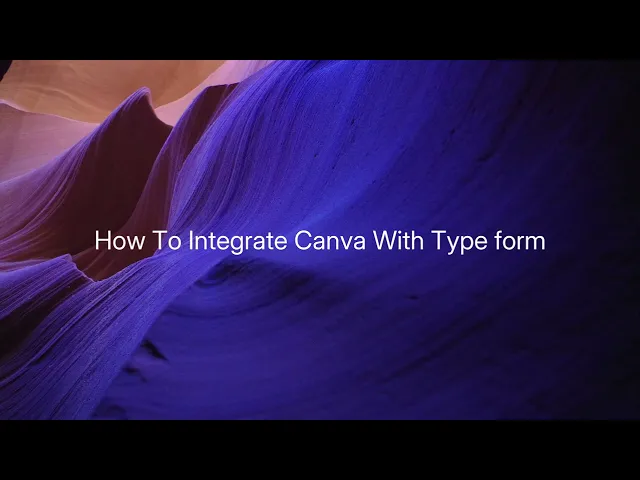
Tutorials
Hoe Canva te integreren met Typeform
Leer hoe je Canva moeiteloos kunt integreren met Typeform. Verhoog je ontwerpmogelijkheden en stroomlijn dataverzameling met onze uitgebreide gids.
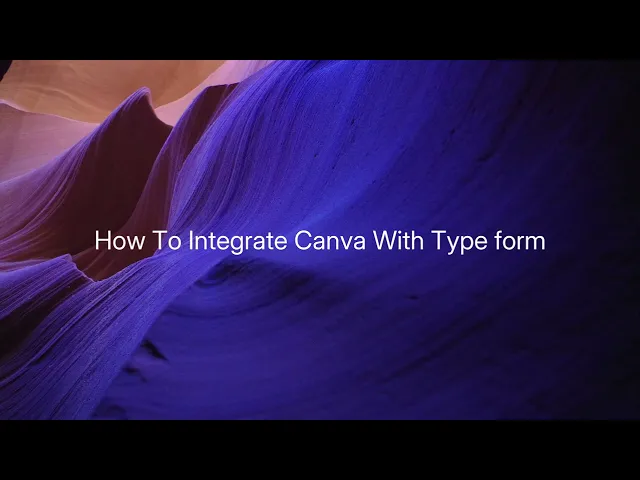
Deze gids biedt een stapsgewijze procedure om Canva naadloos te integreren met Typeform via Zapier. Je kunt workflows automatiseren door triggers en acties tussen deze twee platforms in te stellen.
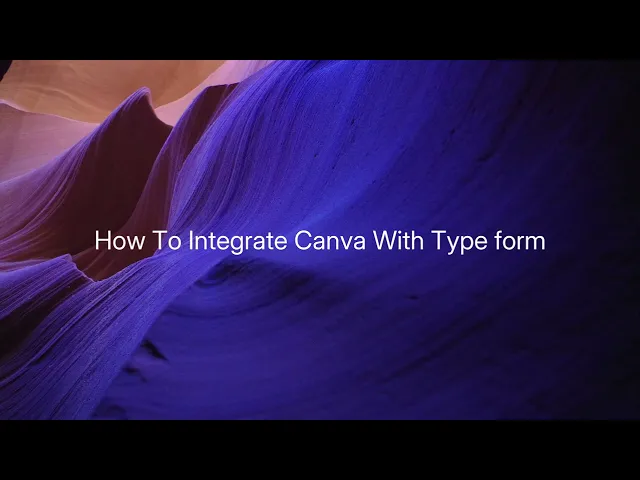
Deze gids biedt een stapsgewijze procedure om Canva naadloos te integreren met Typeform via Zapier. Je kunt workflows automatiseren door triggers en acties tussen deze twee platforms in te stellen.
Stap 1
Klik op Aanmaken.

Stap 2
Selecteer vervolgens Zaps.

Stap 3
Klik op Trigger,

Stap 4
Klik vervolgens op Typeform.

Stap 5
Selecteer het triggergebeurtenis.

Stap 6
Kies het evenement dat het beste past.

Stap 7
Voer vervolgens accountgegevens in.

Stap 8
Klik vervolgens op Doorgaan.

Stap 9
Selecteer vervolgens formulier opties.

Stap 10
Selecteer vervolgens het formulier.

Stap 11
Klik vervolgens op test trigger.

Stap 12
Klik vervolgens op doorgaan met geselecteerd record.

Stap 13
Selecteer Canva-app,

Stap 14
Kies actiegebeurtenis.

Stap 15
Klik vervolgens op doorgaan.

Stap 16
En selecteer de type.

Stap 17
Kies vervolgens een naam.

Stap 18
Klik vervolgens op doorgaan.

Stap 19
Klik op test stap.

Stap 20
Klik vervolgens op publiceren.

Dit is een stapsgewijze handleiding over hoe je Canva kunt integreren met Typeform.
Pro tips voor hoe Canva te integreren met Typeform
Gebruik Canva voor merkvisuals – Maak aangepaste banners en achtergronden in Canva om de visuele aantrekkingskracht van je Typeform te verbeteren en de betrokkenheid te verhogen.
Optimaliseer afbeeldingsformaten – Exporteer Canva-ontwerpen in aanbevolen afmetingen (bijv. 1200x600 pixels) om ervoor te zorgen dat ze passen in de lay-out van Typeform zonder te worden bijgesneden.
Maak gebruik van interactieve elementen – Gebruik Canva GIF's of video's om Typeform-enquêtes dynamischer en boeiender te maken.
Veelvoorkomende valkuilen en hoe ze te vermijden
Het uploaden van te grote afbeeldingen vanuit Canva—verklein en optimaliseer bestanden altijd om lange laadtijden in Typeform te voorkomen.
Vergeten om het contrast te controleren—zorg ervoor dat de tekst leesbaar blijft door gebruik te maken van achtergronden met een hoog contrast van Canva in Typeform.
Gebruik statische afbeeldingen wanneer interactieve media effectiever zijn—voeg geanimeerde Canva-elementen toe voor een boeiendere gebruikerservaring.
Veelgestelde vragen over hoe Canva te integreren met Typeform
Wat is het beste afbeeldingsformaat voor Typeform-achtergronden?
PNG en JPG werken het beste voor statische achtergronden, terwijl GIF's en MP4-bestanden animatie toevoegen.Kan ik een Canva-ontwerp in een Typeform-enquête invoegen?
Hoewel direct invoegen niet wordt ondersteund, kun je wel linken naar Canva-presentaties of Canva-gemaakt graphics uploaden.Waarom past mijn Canva-afbeelding niet goed in Typeform?
Zorg ervoor dat je de aanbevolen afmetingen van Typeform gebruikt om bijsnijden of vervorming te voorkomen.Hoe maak ik mijn Typeform visueel aantrekkelijker met Canva?
Gebruik merk kleuren, iconen en aantrekkelijke visualisaties van Canva om een samenhangende en aantrekkelijke enquête te creëren.
Als je een instructeur of contentmaker bent die tutorialvideo's wilt maken, probeer dan eens. Het transformeert ruwe schermopnames in gepolijste, studio-achtige video's die klaar zijn om met je publiek te delen. Bovendien genereert het automatisch een stapsgewijze handleiding op basis van de video die je maakt. Fascinerend, toch? Begin met het maken van je eerste tutorial gratis met trupeer.ai .
Stap 1
Klik op Aanmaken.

Stap 2
Selecteer vervolgens Zaps.

Stap 3
Klik op Trigger,

Stap 4
Klik vervolgens op Typeform.

Stap 5
Selecteer het triggergebeurtenis.

Stap 6
Kies het evenement dat het beste past.

Stap 7
Voer vervolgens accountgegevens in.

Stap 8
Klik vervolgens op Doorgaan.

Stap 9
Selecteer vervolgens formulier opties.

Stap 10
Selecteer vervolgens het formulier.

Stap 11
Klik vervolgens op test trigger.

Stap 12
Klik vervolgens op doorgaan met geselecteerd record.

Stap 13
Selecteer Canva-app,

Stap 14
Kies actiegebeurtenis.

Stap 15
Klik vervolgens op doorgaan.

Stap 16
En selecteer de type.

Stap 17
Kies vervolgens een naam.

Stap 18
Klik vervolgens op doorgaan.

Stap 19
Klik op test stap.

Stap 20
Klik vervolgens op publiceren.

Dit is een stapsgewijze handleiding over hoe je Canva kunt integreren met Typeform.
Pro tips voor hoe Canva te integreren met Typeform
Gebruik Canva voor merkvisuals – Maak aangepaste banners en achtergronden in Canva om de visuele aantrekkingskracht van je Typeform te verbeteren en de betrokkenheid te verhogen.
Optimaliseer afbeeldingsformaten – Exporteer Canva-ontwerpen in aanbevolen afmetingen (bijv. 1200x600 pixels) om ervoor te zorgen dat ze passen in de lay-out van Typeform zonder te worden bijgesneden.
Maak gebruik van interactieve elementen – Gebruik Canva GIF's of video's om Typeform-enquêtes dynamischer en boeiender te maken.
Veelvoorkomende valkuilen en hoe ze te vermijden
Het uploaden van te grote afbeeldingen vanuit Canva—verklein en optimaliseer bestanden altijd om lange laadtijden in Typeform te voorkomen.
Vergeten om het contrast te controleren—zorg ervoor dat de tekst leesbaar blijft door gebruik te maken van achtergronden met een hoog contrast van Canva in Typeform.
Gebruik statische afbeeldingen wanneer interactieve media effectiever zijn—voeg geanimeerde Canva-elementen toe voor een boeiendere gebruikerservaring.
Veelgestelde vragen over hoe Canva te integreren met Typeform
Wat is het beste afbeeldingsformaat voor Typeform-achtergronden?
PNG en JPG werken het beste voor statische achtergronden, terwijl GIF's en MP4-bestanden animatie toevoegen.Kan ik een Canva-ontwerp in een Typeform-enquête invoegen?
Hoewel direct invoegen niet wordt ondersteund, kun je wel linken naar Canva-presentaties of Canva-gemaakt graphics uploaden.Waarom past mijn Canva-afbeelding niet goed in Typeform?
Zorg ervoor dat je de aanbevolen afmetingen van Typeform gebruikt om bijsnijden of vervorming te voorkomen.Hoe maak ik mijn Typeform visueel aantrekkelijker met Canva?
Gebruik merk kleuren, iconen en aantrekkelijke visualisaties van Canva om een samenhangende en aantrekkelijke enquête te creëren.
Als je een instructeur of contentmaker bent die tutorialvideo's wilt maken, probeer dan eens. Het transformeert ruwe schermopnames in gepolijste, studio-achtige video's die klaar zijn om met je publiek te delen. Bovendien genereert het automatisch een stapsgewijze handleiding op basis van de video die je maakt. Fascinerend, toch? Begin met het maken van je eerste tutorial gratis met trupeer.ai .
Start creating videos with our AI Video + Doc generator for free
Start creating videos with our AI Video + Doc generator for free
Start creating videos with our AI Video + Doc generator for free

Directe AI-productvideo's en documenten van ruwe screenopnamen
Experience the new & faster way of creating product videos.
Instant AI Product Videos and Docs from Rough Screen Recordings.
Experience the new & faster way of creating product videos.
Instant AI Product Videos and Docs from Rough Screen Recordings.
Experience the new & faster way of creating product videos.
Instant AI Product Videos and Docs from Rough Screen Recordings.
Maak geweldige demo's en documentatie in 2 minuten
Maak geweldige demo's en documentatie in 2 minuten


